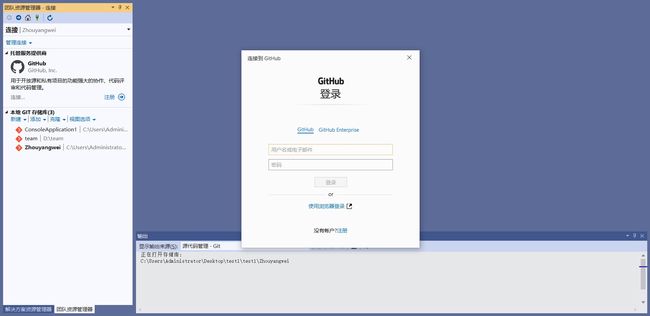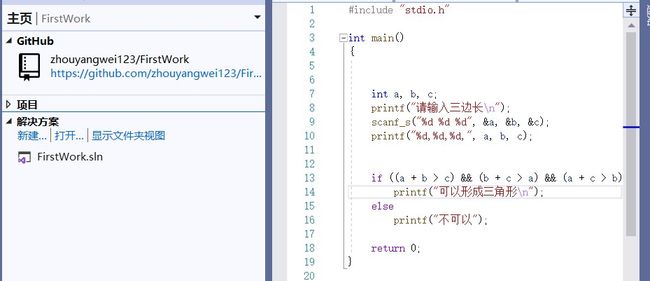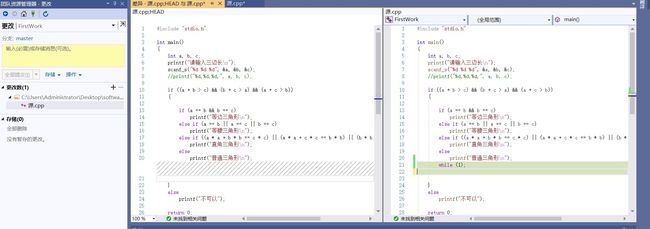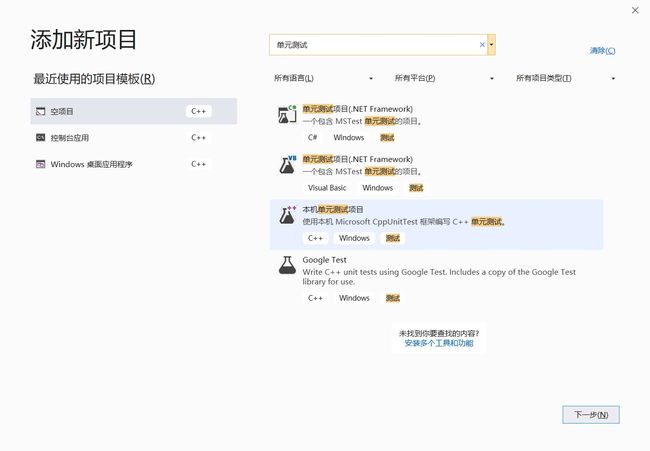一、编程语言选择、编程经验
我选择C语言作为本次课程学习使用的编程语言。C语言是我本科学过的一种语言,且在日常学习中需要经常使用。研究生阶段我需要使用C语言进行ARM及DSP芯片的控制程序编写,从暑假至今我使用C语言在KEIL5、LabWindows/CVI中编写过几个练手的小程序,但主要为逻辑运算和调用库函数,对于团队合作的桌面应用程序没有编写经验。
二、集成开发环境选择
本次课程学习中我选择Visual Studio 2019开发环境,其与各种老版本或者轻量级的软件,如本科学习使用较为简陋的VC++6等开发环境对比,新版本的VS2019更贴近现实的工程,错误提示、自动补全功能,版本控制和测试等功能更完善,和日常界面设计更美观,但需要学习的功能模块也更多,需要投入更多精力上手。
三、版本控制
VS 2019 最新的Vistual Studio Installer可初始下载Github组件,不需要再再拓展中自行下载安装。
附用户名及储存库链接: zhouyangwei123 https://github.com/zhouyangwei123/FirstWork
(1)首先完成了Github的注册,并按照指导页面完成了存储库的创建。
(2)Github页面操作完成后开始进行Visual Studio中的设置。首先于“团队资源管理器”中选择Github子选项的“连接”,进入个人账户登录界面。
(3)将本地存储的工程导入推送到Github新建的库中,成功后界面如下。
(4)对代码进行修改后,编写版本描写文档,将本地存储同步到Github。
(5)可随时查看团队成员修改的历史记录。
四、单元测试
单元测试部分,Microsoft官网有介绍文档,按照其描述操作如下。
(1)创建单元测试工程文件
(2)将被测工程添加到单元测试的引用项。
(3)生成并编写单元测试代码。
五、问题及心得体会
今天的学习过程中遇到的问题及解决如下:
1)版本控制工具的安装反复失败。开始使用VS内“扩展”的内置下载,后改用VS Installer安装成功。
2)将本地工程同步到云端操作错误,将其存在暂存区。使用正确同步选项后完成同步。
3)单元测试代码编写
经过一整天的学习、尝试、查阅资料,我更深入理解了研究生阶段学习的特点——我们需要更多锻炼自己独立解决问题及信息查阅获取的能力。“尝试——失败——查阅资料——跳到失败或解决”的学习模式比单纯的遇到问题就问,听完就忘的学习方式更有效,且更能增进学习兴趣,但对学习能力要求更高了。